Microsoft Word Online bekijken vanuit Windows Live Web Apps

De komende dagen ga ik eenweinig artikelen voor elk van de nieuwe Office Live Web Apps - inclusief Word, Excel, Powerpoint en OneNote. Laten we om te beginnen eens kijken naar Microsoft Word Online!
Wat is er anders tussen de Word Web App en de Word 2010 Professional?
De Office Web Apps Word Online is eerlijk gezegdbest wel mooi. Microsoft heeft niet alleen Word op internet gezet, maar ze hebben ook een paar andere nieuwe dingen gedaan die ik nog niet heb gezien met andere online tekstverwerkers - zoals slepen en neerzetten in de browser als uploadfunctie (exclusief e-mail.) Zoals eerder vermeld, wanneer u deOffice Live Web Apps voor de Desktop Professional-versie van Microsoft Office 2010, ze zien eruit en voelen aan als een gratis versie in plaats van een volledige online versie van de Office Suite. Gelukkig bevat elke app de meest gebruikte tools die u gebruikt, en Word is daarop geen uitzondering. Hier is een zij-aan-zij screenshotvergelijking van de gratis webversie en de $ 140 dollar desktopversie van Word 2010.
De nieuwe Microsoft Word-webapp in Live Office

Vergeleken met Microsoft Word 2010 Professional-desktopclient
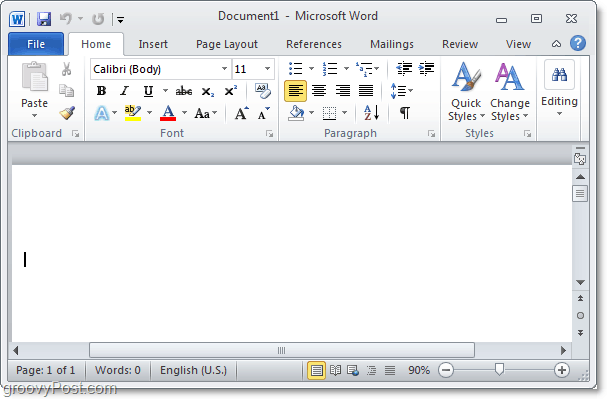
Het is duidelijk dat de web-app meer dan de helft mistvan de linten en alle functies die daarbij horen, en in tegenstelling tot de desktopversie kun je de linten niet aanpassen. Dat gezegd hebbende, zorgt de Microsoft Word-webapp nog steeds voor een groovy tool wanneer u een document on-the-fly moet bewerken, snel iets moet opstellen, iets moet opschrijven of iets moet opslaan dat u onderweg nodig zou kunnen hebben. Het opslaan in 'de cloud' doet precies dat, en dit is waar de SkyDrive 25 GB aan opslag zo nuttig wordt.
Toegang krijgen tot Office Live en de Microsoft Word-webapp
De Office Live Web Apps zoals Word is vollediggratis te gebruiken. Het enige dat u nodig hebt om toegang te krijgen tot Office Live, is een Microsoft Live- of Hotmail-account. Als je er een hebt, ga dan naar office.live.com en log in. Als je niet doen als je er een hebt, kun je je aanmelden en er een maken!
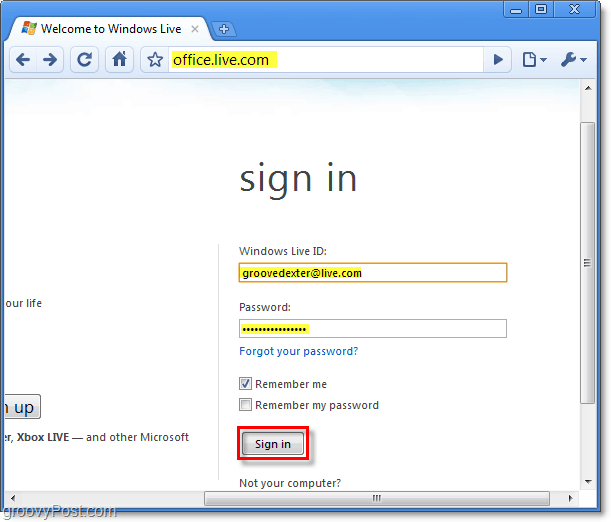
De Live Office-overzichtspagina heeft twee opties voor het gebruik van de webapps. U opent Word via beide knoppen, en we zullen er hieronder over praten. Alternatief, als je al documenten hebt geüpload naar SkyDrive, dan kan dat gewoon Klik op hen om ze te openen in de Microsoft Word-webapp.

Maak gratis een gloednieuw Microsoft Word-document met Office Live Word
Alleen vanaf de Office Live-site Klik Nieuw> Word-document.

Voordat u de webapp opent, wordt u gevraagd een naam voor het document in te voeren, Klik Opslaan om te beginnen met schrijven!

Hoe Microsoft Word 2010-documenten te openen in de Live Office-webapp
Vanaf de overzichtspagina van office.live.com kunt u bestanden aan uw SkyDrive toevoegen zodat ze kunnen worden geopend in de Word-webapp. Klik de Bestanden toevoegen knop om te beginnen.

De pagina Documenten toevoegen heeft de groovende mogelijkheid om te gebruiken Slepen en neerzetten functionaliteit met Internet Explorer. Om een bestand toe te voegen, hoeft u alleen maar te doen Slepen het rechtstreeks in het browservenster. Alternatief, u kunt op uw computer naar individuele documenten bladeren met de selecteer documenten van uw computer link die de standaard is voor andere browsers en op de MAC. Zodra het uploaden is voltooid Klik Doorgaan met.

Als u klaar bent met het uploaden van uw documenten, kunt u ze allemaal bekijken vanaf uw Mijn Documenten gebied van Live Office; en als u zojuist een bestand heeft geüpload, gaat u daar automatisch heen. Om het document te openen in de Word-webapp, zweven met uw muis over het document en vervolgens skiezen Bewerken in browser.
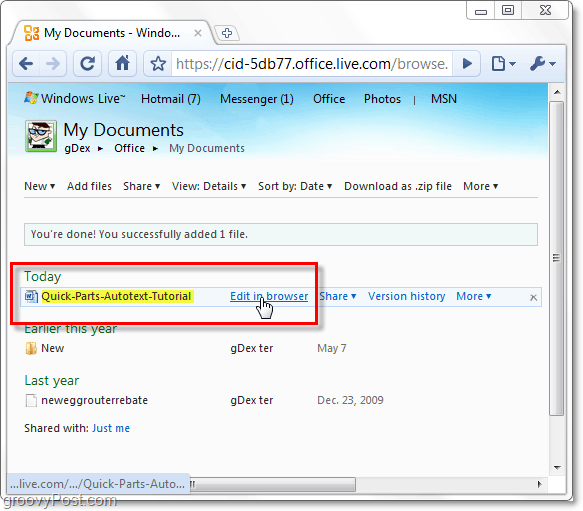
Gevolgtrekking
Microsoft heeft het gemakkelijk gemaakt om Word online te gebruiken. Hoewel het misschien niet alle functies van de desktopversie mist, is het feit dat het is geïntegreerd met SkyDrive, werkt met elke browser of besturingssysteem, gratis is EN kan worden geïntegreerd met desktopversies van Microsoft Office, waardoor het deze week een behoorlijk groovy release van Microsoft is !

![Een netwerkstation toewijzen aan Windows Live Skydrive met Office 2010 [How-To]](/images/microsoft/map-a-network-drive-to-windows-live-skydrive-using-office-2010-how-to.png)
![Automatisch aanmelden bij Online Services met Windows 7 [How-To]](/images/microsoft/automatically-login-to-online-services-with-windows-7-how-to.png)

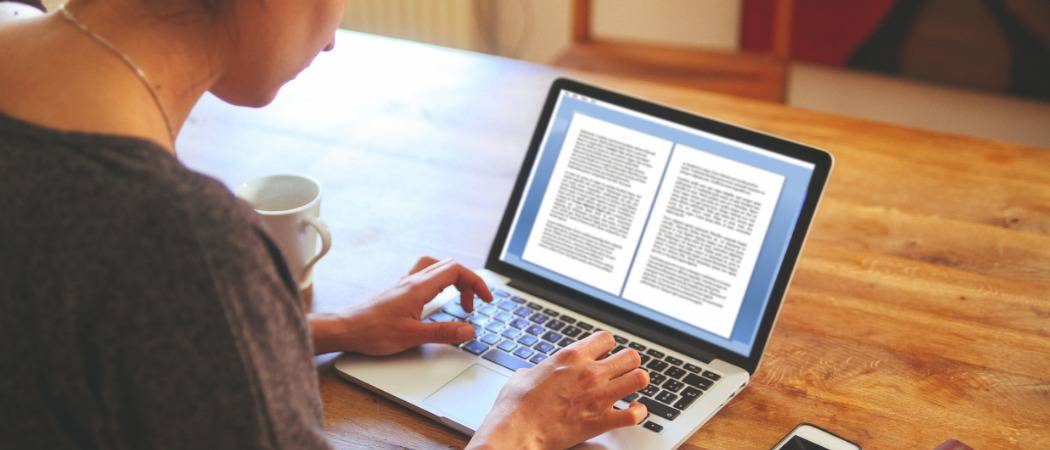





laat een reactie achter